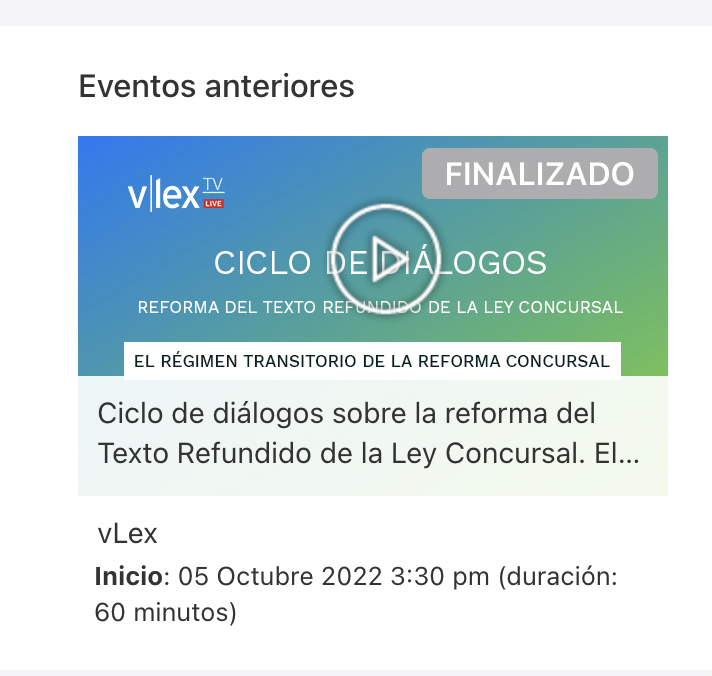vLex TV Live te permite visualizar webinars en directo sobre una amplia variedad de temas jurídicos sin salir de vLex. A diferencia del resto de contenidos audiovisuales de vLex TV, en Live puedes visualizar los vídeos en directo, interactuar con los ponentes y plantearles preguntas. Una vez finalizada la emisión, el vídeo queda registrado en vLex TV y puedes volver a visualizarlo las veces que quieras.
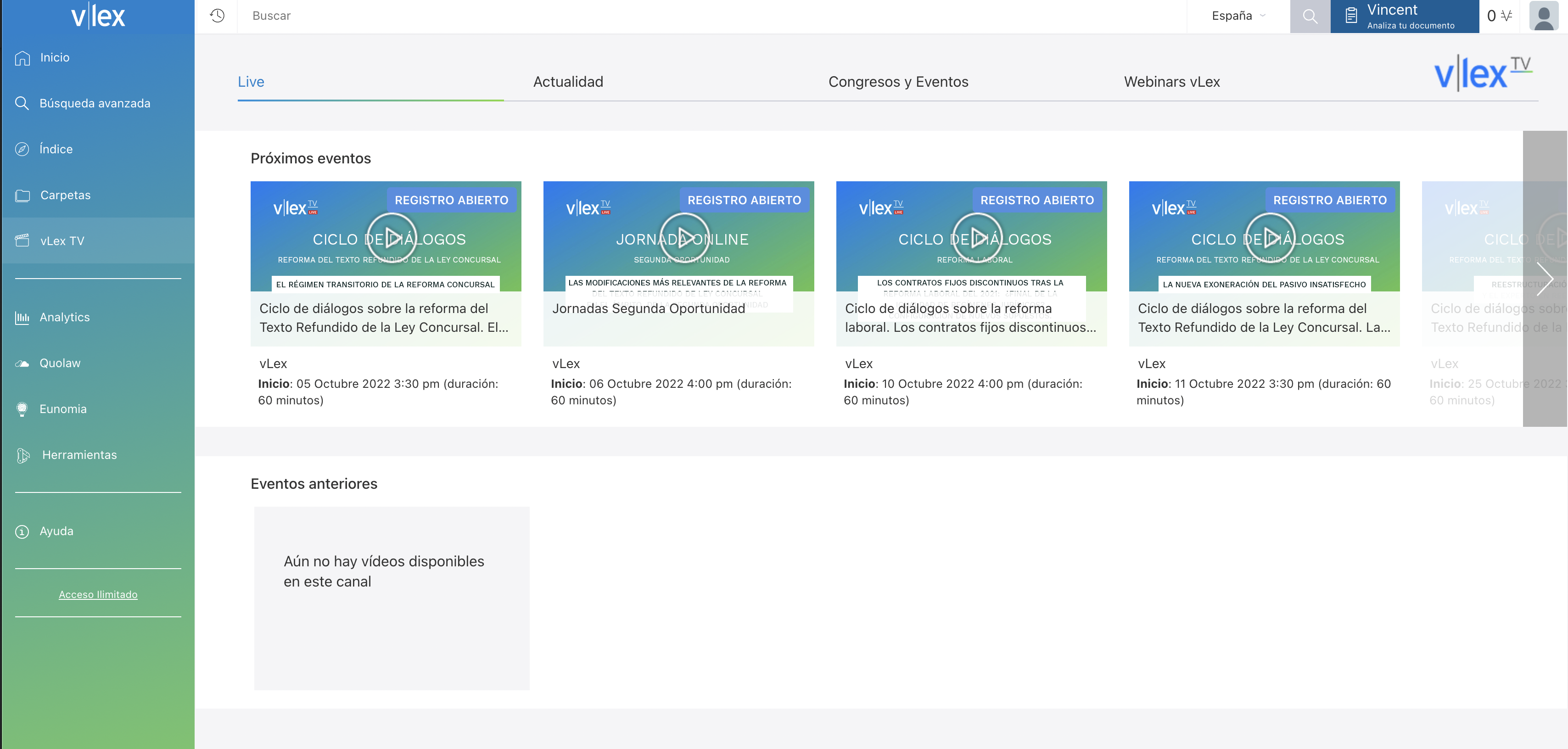
Registrarse en un evento de vLex TV Live
En primer lugar, pulsa en cualquier evento agendado que aparezca en el listado «Próximos eventos» y contenta la etiqueta, con fondo en azul, que indica «REGISTRO ABIERTO».
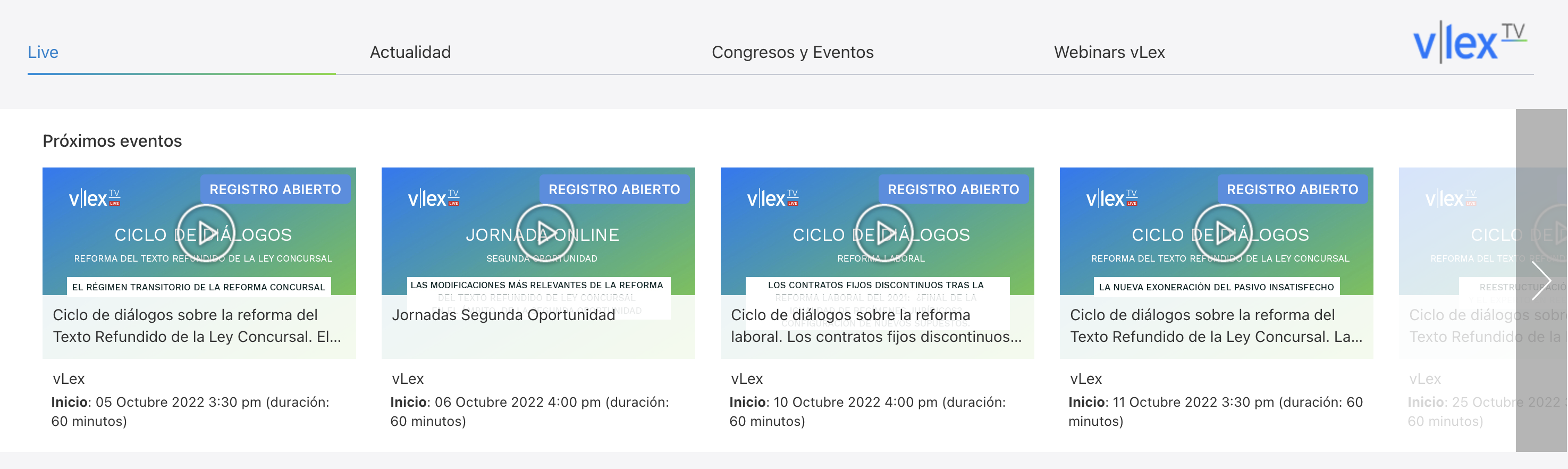
Aparecera una pantalla con el título del evento y el formulario para registrarse.
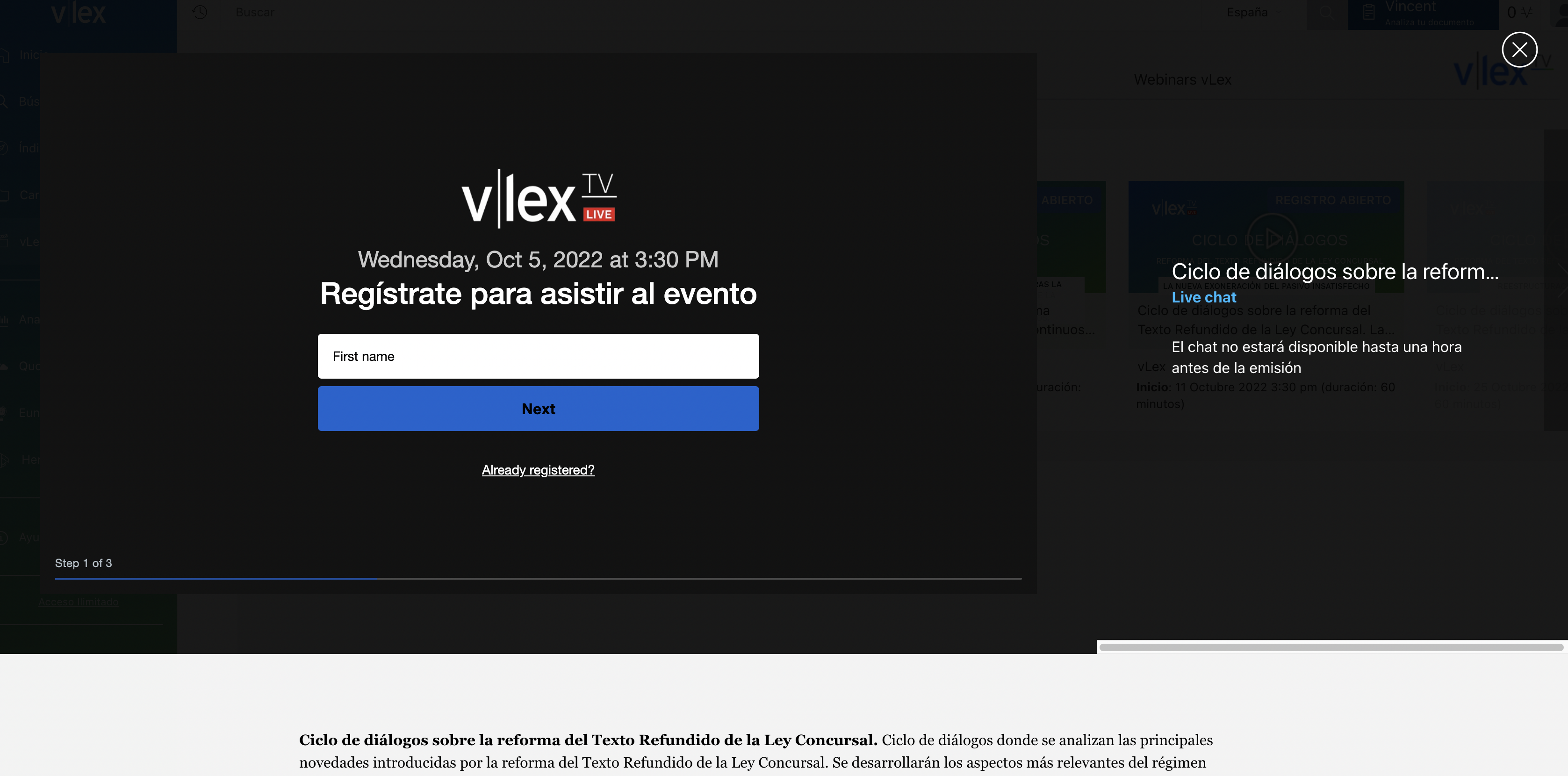
Introduce tu nombre, apellidos y correo electrónico asociado a tu cuenta de vLex para completar el registro. Acepta los términos de uso y pulsa sobre el botón «Submit».
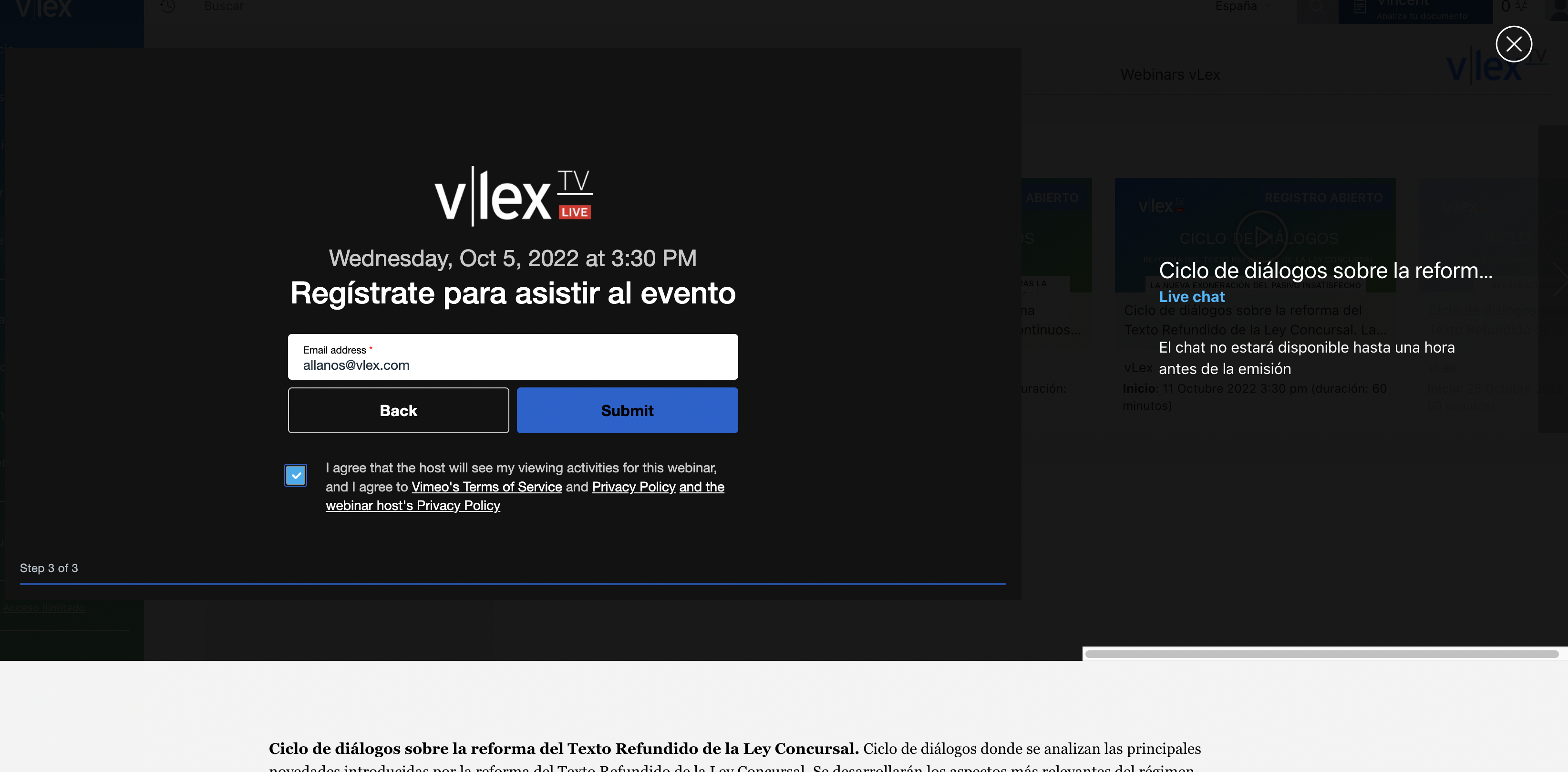
En tu correo recibirás un email de confirmación del registro del evento. Si no lo encuentras, revisa en la carpeta de spam. Si tienes algún problema con la confirmación del registro, no dudes en contactarnos
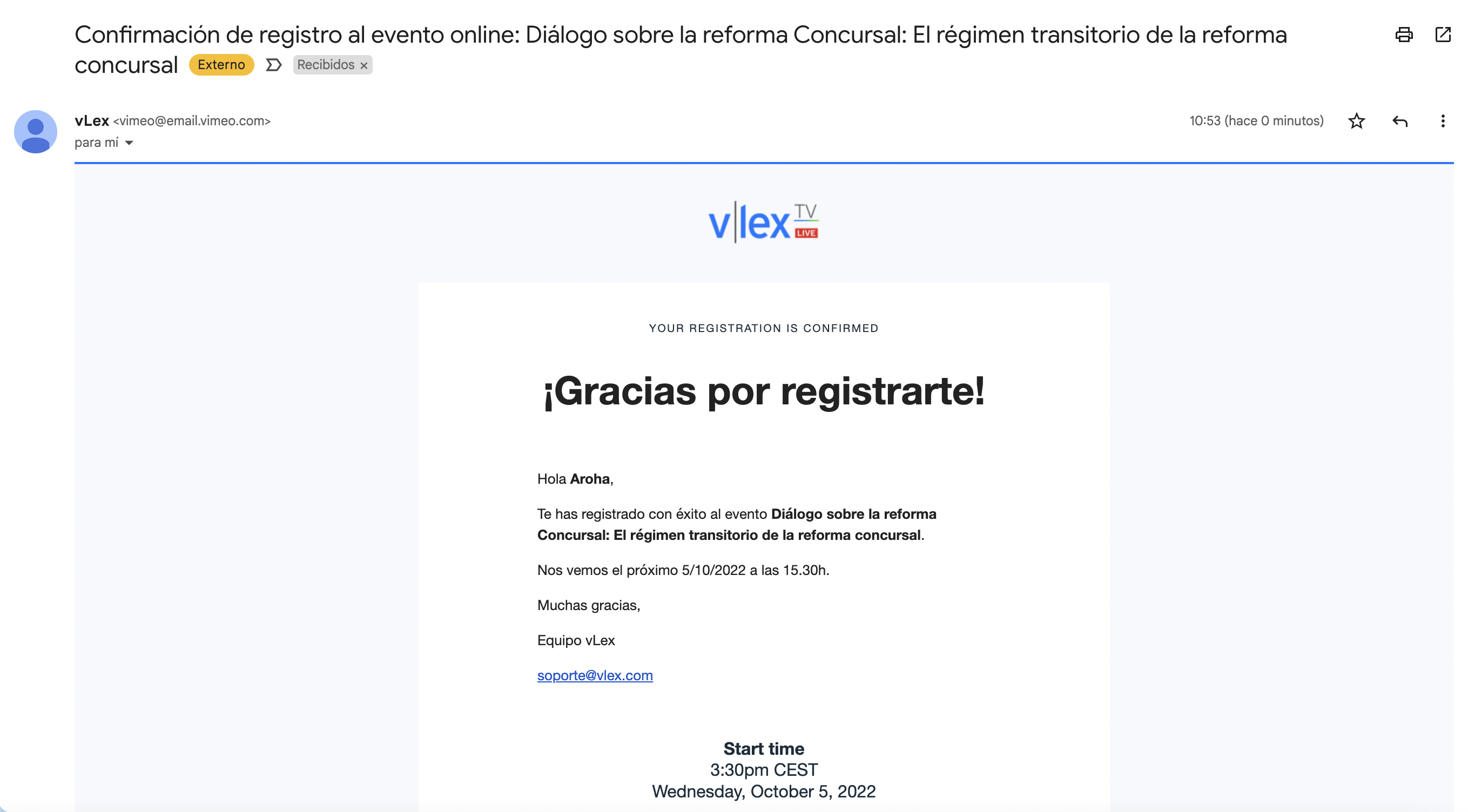
Un día antes de la fecha de celebración del evento, recibirás una comunicación de recordatorio al mismo correo electrónico.
Asisitir a un evento en directo
Cuando llegue el día y la hora de celebración del evento, podrás asistir como espectador. Encontrarás el acceso directo al evento en la sección «Live» de vLex TV o en el correo electrónico de recordatorio que se te enviará automáticamente un día antes. Recuerda que solo podrás asistir al evento si te has registrado previamente.
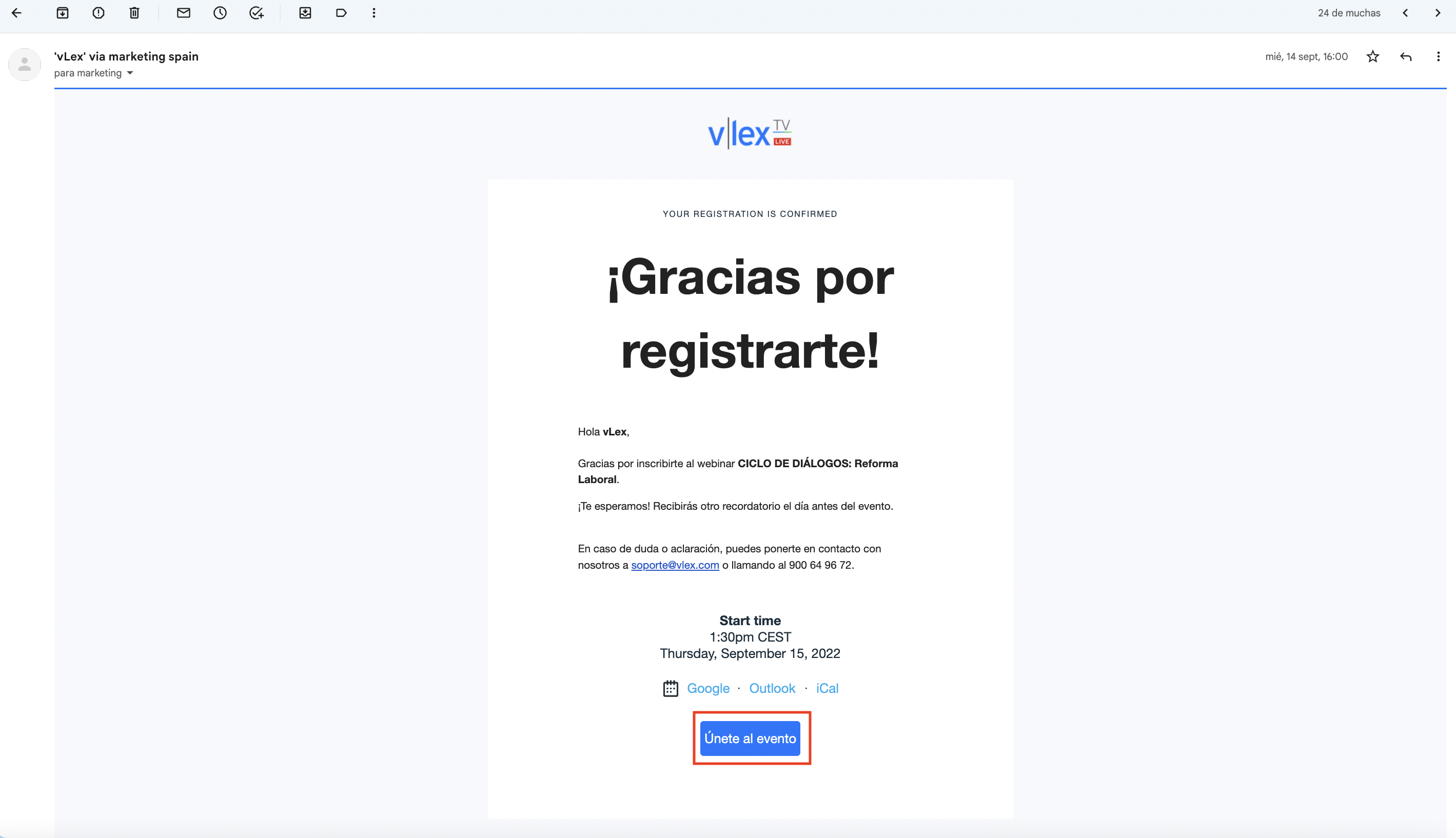
Realizar preguntas en directo
Como espectador, puedes plantear preguntas a los ponentes a través de la caja situada a la derecha de la pantalla del vídeo en directo. En función del navegador que estés utilizando y la resolución de tu pantalla, esta caja podría aparecer también debajo del vídeo.
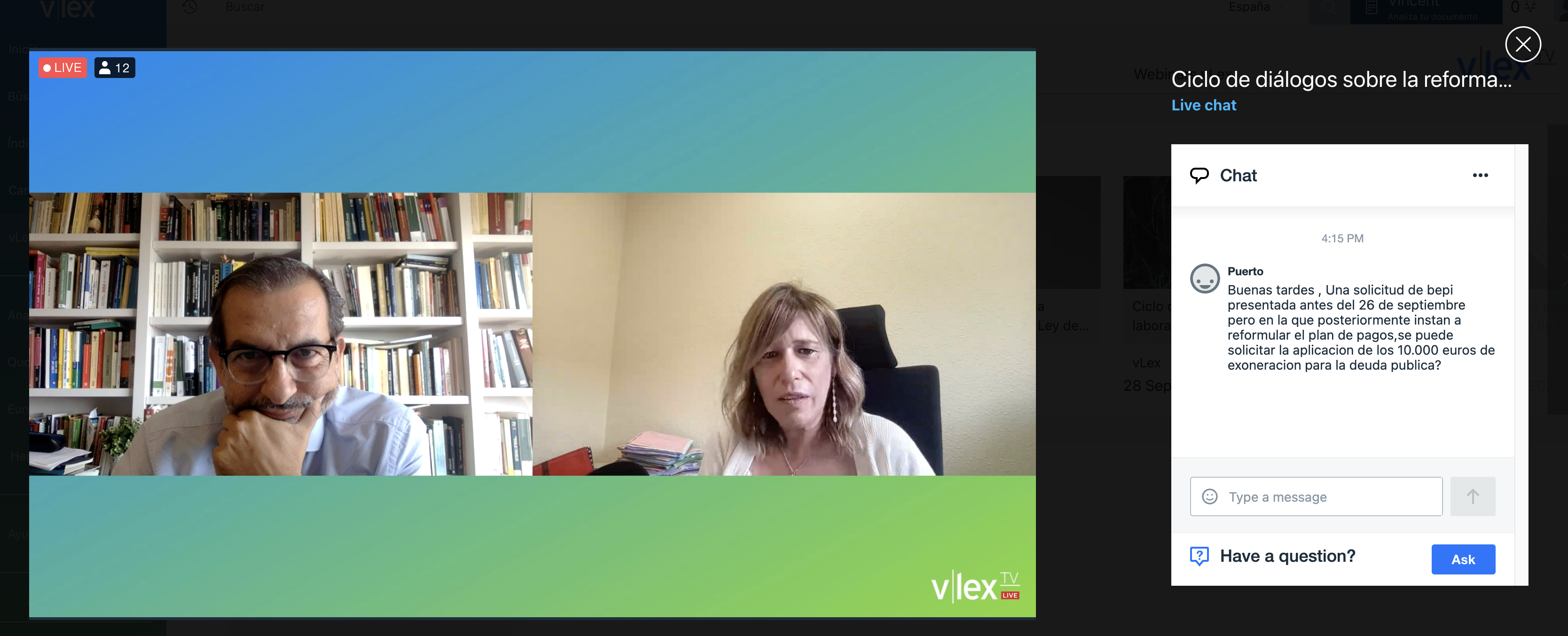
Ver eventos en diferido
Si no pudiste asistir a uno de los eventos que se celebraban en directo o quieres volver a verlo, en el listado «eventos anteriores» podrás visualizar los webinars ya emitidos. Estos siempre contendrán una etiqueta en gris con la palabra «FINALIZADO».